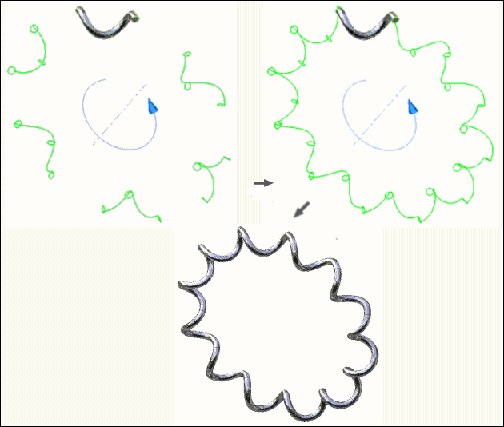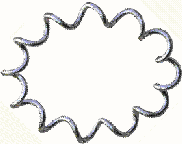
以下の手順に従って、12 回転のコイルを作成します。コイルの寸法に基づいて構築線を引くことから始めます。次に示すのは、3D コイルを作成する際に使用する基本的なコマンドの一部です。
- スプライン
- 2D および 3D スケッチ
- 回転
- 押し出し
- スイープ
- 円形状パターン
ステップ 1: ばねの 1 回転を表す平面スプラインを作成する
新規パーツ ファイルで、ばねの 1 回転を表す 1 つのスプライン(および関連構築ジオメトリ)で構成される 2D スケッチを作成します。スプラインの端点の 1 つを主作業平面に合わせ、主作業軸の中心に位置揃えすることをお勧めします。
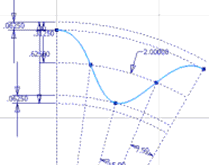
ステップ 2: ばねの直径を表す円を作成する
- リボンで、[3D モデル]タブ
 [スケッチ]パネル
[スケッチ]パネル  [2D スケッチを作成]の順にクリックします。
[2D スケッチを作成]の順にクリックします。 - ばねの直径を表す単一の円から成る 2 番目の 2D スケッチを作成します。円は 1 番目のスケッチのスプラインの端と一致していなければなりません。
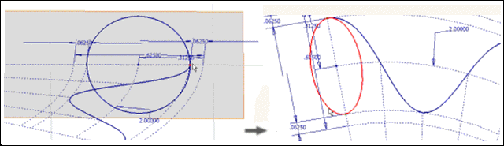
ステップ 3: ばねのパスを定義する構築ジオメトリを作成する - パート 1
- リボンで[3D モデル]タブ
 [作成]パネル
[作成]パネル  [回転]の順にクリックして、サーフェスを回転します。
[回転]の順にクリックして、サーフェスを回転します。 - サーフェス出力を選択し、次にプロファイルおよび Z 軸として円を選択します。
- 角度として 30 度を入力します。角度は、コイルの 1 セグメント(回転)の長さです。
- コイルの方向を右へ回転させます。
- [OK]をクリックしてコイルを回転させ、スプライン スケッチを囲む回転したサーフェス チューブを作成します。
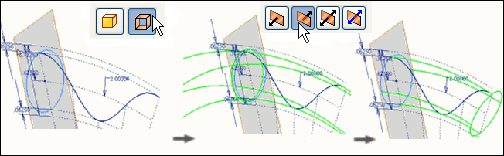
ステップ 4: ばねのパスを定義する構築ジオメトリを作成する - パート 2
- リボンで、[3D モデル]タブ
 [作成]パネル
[作成]パネル  [押し出し]の順にクリックします。
[押し出し]の順にクリックします。 - スプライン スケッチを両方向に押し出し、両方向でコイルと交差するようにします。サーフェス出力を指定して、回転したサーフェスと交差する押し出されたサーフェスを作成します。
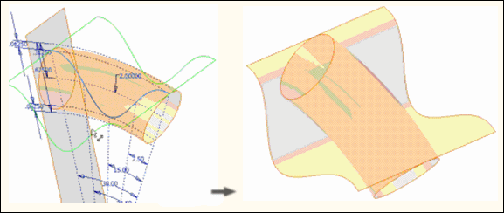
ステップ 5: ばねのパスを作成して[スイープ]コマンドを準備する
- リボンで、[3D モデル]タブ
 [スケッチ]パネル
[スケッチ]パネル  [3D スケッチを作成]をクリックします。
[3D スケッチを作成]をクリックします。 - [3D 交差曲線]を使用して、2 つのサーフェスの交差に 3D スケッチを作成して、ばねのパスを作成します。
線分はコイルの 1 回転を表し、後続のコイルのパスを作成します。
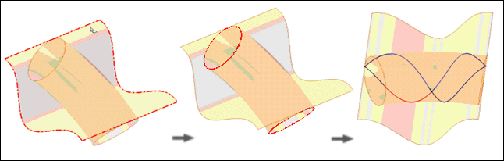
ステップ 6: ばねのプロファイルを作成して[スイープ]コマンドを準備する
- リボンで、[3D モデル]タブ
 [作業フィーチャ]パネル
[作業フィーチャ]パネル  [平面]の順にクリックします。
[平面]の順にクリックします。 - 3D スケッチのセグメントの 1 つの端点に、選択したセグメントに垂直な作業平面を作成します。 注: これで、パスとパスに垂直な平面ができました。次の手順で、実際の断面をスケッチして、パス上をスイープさせます。
- リボンで、[3D モデル]タブ
 [スケッチ]パネル
[スケッチ]パネル  [2D スケッチを作成]の順にクリックします。
[2D スケッチを作成]の順にクリックします。 - リボンで、[スケッチ]タブ
 [作成]パネル
[作成]パネル  [ジオメトリを投影]の順にクリックします。
[ジオメトリを投影]の順にクリックします。 - ばねのワイヤの断面を表す単一の円から成る新規作成の作業平面に 2D スケッチを作成します。円の中心点がばねの端点と一致している必要があります。
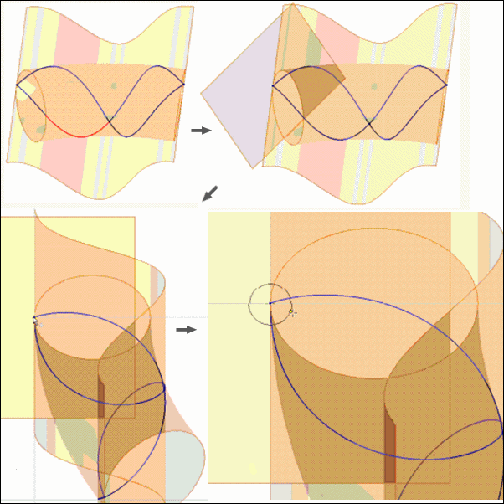
ステップ 7: ばねの 1 回転をスイープする
- リボンで、[3D モデル]タブ
 [作成]パネル
[作成]パネル  [スイープ]の順にクリックします。
[スイープ]の順にクリックします。 [スイープ]コマンドは自動的に手順 6 で作成したモデルのプロファイルを選択します。これがモデル内で唯一の閉じたプロファイルであるためです。
- 3D スプラインの 2 つの連続したセグメントをスイープ パスとして選択します。 注:
 好ましくないセグメントの連続をオーバーライドするために[その他]を選択して使用することもできます。
好ましくないセグメントの連続をオーバーライドするために[その他]を選択して使用することもできます。 これで 1 つの回転が選択されました。
- [OK]をクリックします。コイルばねの 1 つの回転が曲線軸の周囲に表示されます。
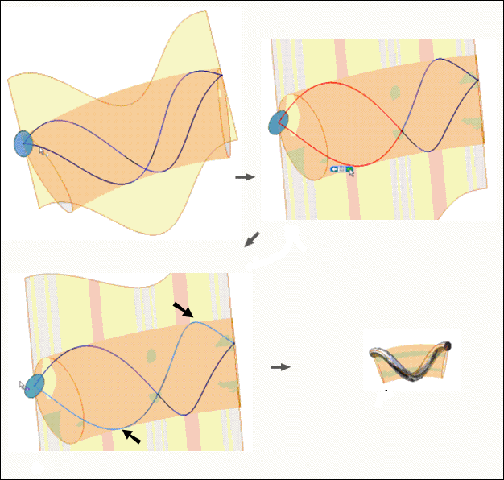
ステップ 8: スイープ フィーチャをパターン化して、ばねを完成する
- リボンで、[スケッチ]タブ
 [パターン]パネル
[パターン]パネル  [円形状]の順にクリックします。
[円形状]の順にクリックします。 - [円形状パターン]ダイアログ ボックスで[フィーチャ]をクリックして、ブラウザで[スイープ]を選択します。
- [軸]をクリックして、サーフェスの回転を作成するのに使用したのと同じ軸を選択します。
- [配置]に 12 と入力し、[角度]に 360 度を入力します。
- [OK]をクリックします。曲線軸上に完成したコイルばねが表示されます。